Puoi aggiornare le app su iPhone in due modi:
Aggiornamento manuale delle app: In questo caso, sei tu a decidere quando aggiornare le app, senza lasciare che il telefono le aggiorni automaticamente. Sebbene questo possa sembrare pratico, spesso porta a inconvenienti. Immagina di aprire un’app e scoprire che non funziona o di ricevere una notifica per aggiornarla, di solito nel momento meno opportuno.
Aggiornamenti automatici delle app: Quando questa opzione è attivata, l’iPhone aggiorna automaticamente le app. Questo di solito accade quando il telefono è in standby e connesso al Wi-Fi. Sebbene gli aggiornamenti delle app siano generalmente di piccole dimensioni, è consueto che avvengano tramite Wi-Fi per ridurre al minimo l’uso dei dati mobili. Con gli aggiornamenti automatici, le app vengono aggiornate in background, senza impatti visibili sul dispositivo.
Come aggiornare manualmente le app sul tuo iPhone
Per aggiornare manualmente le app sul tuo iPhone, segui questi semplici passaggi:
- Apri l’App Store: Individua e tocca l’icona dell’App Store nella schermata Home.
- Accedi al tuo profilo: Tocca l’icona del tuo profilo nell’angolo in alto a destra dello schermo. Questo ti porterà alla pagina del tuo account.
- Controlla gli aggiornamenti: Scorri verso il basso fino alla sezione “Aggiornamenti disponibili”. Qui troverai un elenco di app con aggiornamenti disponibili.
- Aggiorna singole app: Per aggiornare una singola app, tocca il pulsante “Aggiorna” accanto ad essa.
- Aggiorna tutte le app: Se desideri aggiornare tutte le app in una volta sola, tocca il pulsante “Aggiorna tutto” in cima all’elenco.
- Attendi gli aggiornamenti: Gli aggiornamenti inizieranno a essere scaricati e installati. Puoi monitorarne il progresso nell’App Store o nella schermata Home.
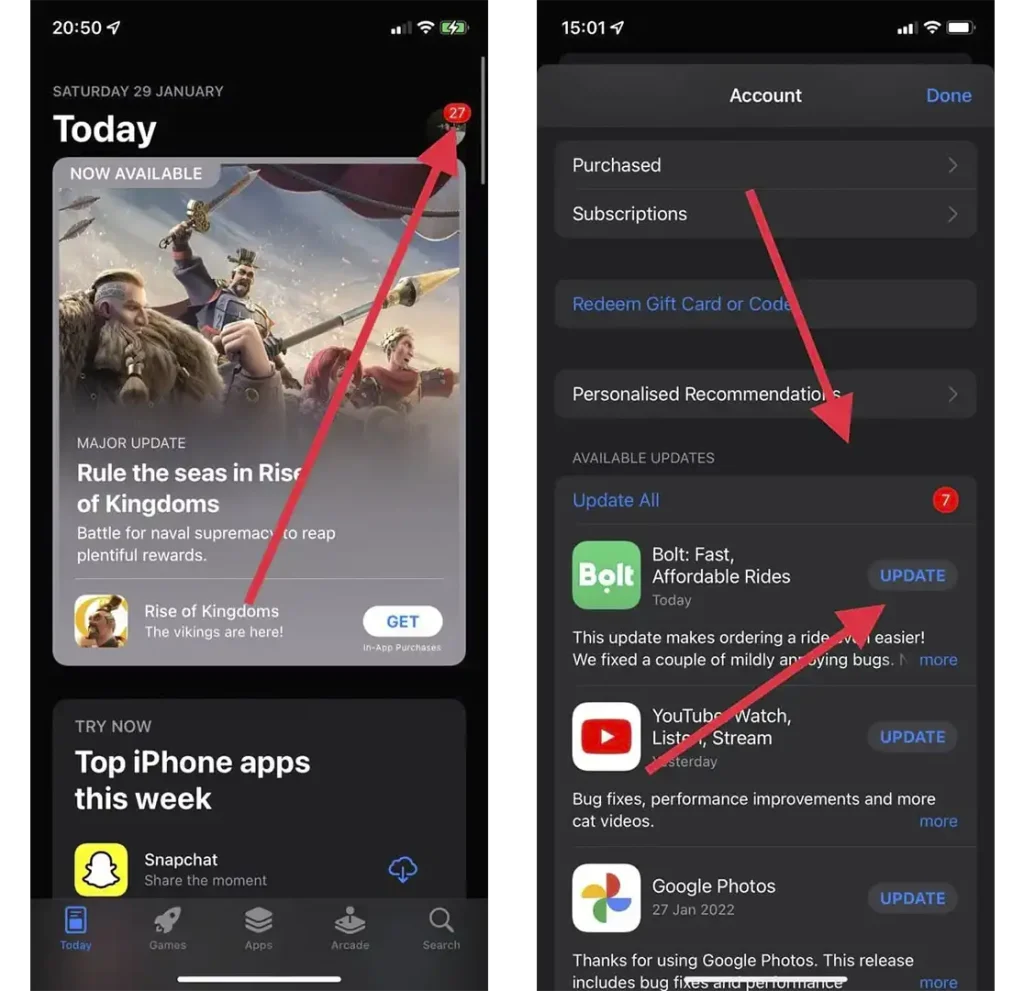
Quando l’aggiornamento sarà completato, le tue app saranno aggiornate e potrai usufruire di tutte le nuove funzionalità e correzioni apportate dagli sviluppatori. Questo processo può richiedere tempo, in quanto prevede il download della nuova versione dell’app, la disinstallazione di quella vecchia mantenendo i file utente, e l’installazione della nuova app. Se hai 30 app da aggiornare, preparati a dedicarci circa un’ora.
Come attivare gli aggiornamenti automatici delle app sul tuo iPhone
Per attivare gli aggiornamenti automatici delle app su iPhone, segui questi passaggi:
- Apri Impostazioni: Trova e tocca l’icona delle Impostazioni nella schermata Home.
- Vai su App Store: Scorri verso il basso e seleziona App Store nell’elenco delle opzioni.
- Attiva Aggiornamenti app: Trova l’opzione “Aggiornamenti app” in cima alla schermata e attivala. In questo modo, le app verranno aggiornate automaticamente quando il dispositivo è connesso al Wi-Fi.
- Impostazioni avanzate: Puoi anche attivare le opzioni per scaricare automaticamente le app acquistate su altri dispositivi e scaricare le app non utilizzate per liberare spazio in memoria. Liberare spazio era un problema grande una decina di anni fa, ma i telefoni di oggi hanno abbastanza memoria, e scaricare un’app che occupa tra i 50 e i 100 megabyte è praticamente impercettibile.
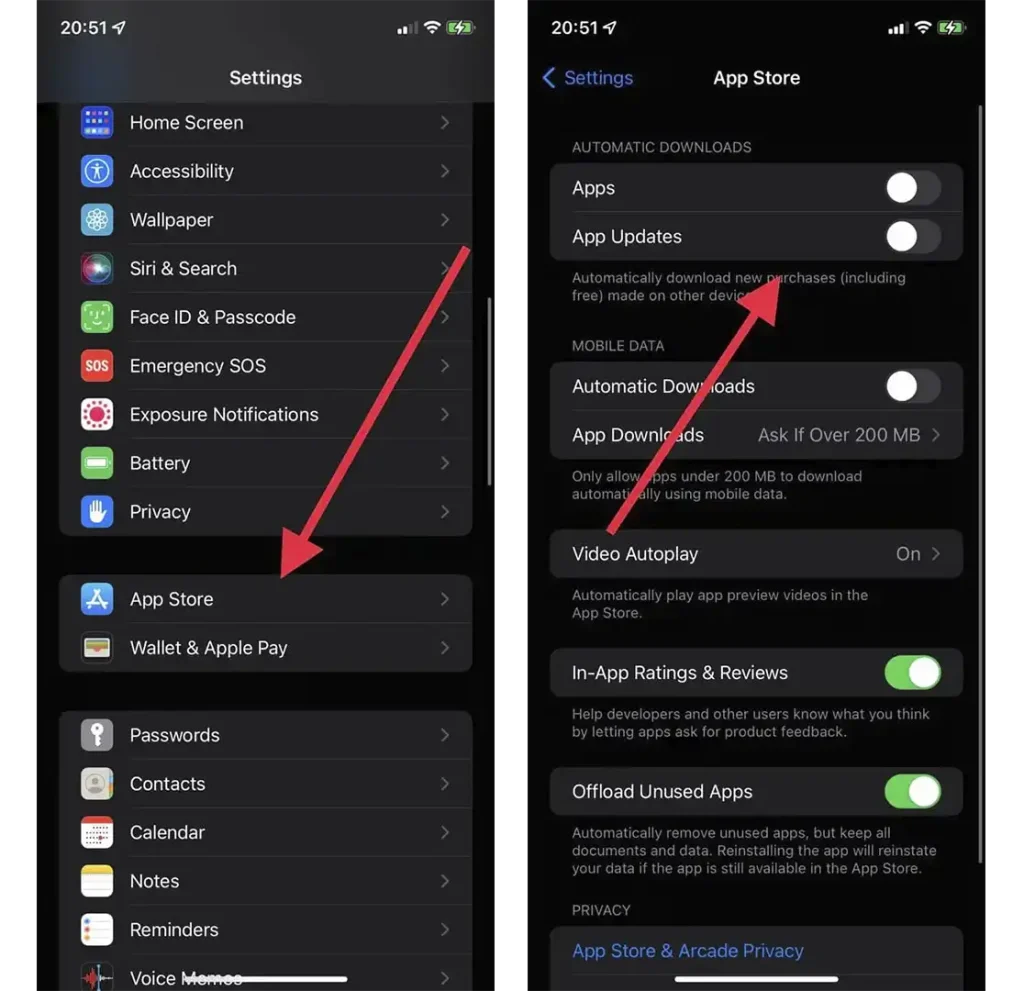
Se questa opzione è attivata, l’iPhone aggiornerà automaticamente le app in background quando è connesso al Wi-Fi, di solito di notte, dopo 1-2 ore di inattività del telefono. Controllerà tranquillamente la presenza di aggiornamenti e, se trova una nuova versione, la scaricherà e la installerà sul telefono.










